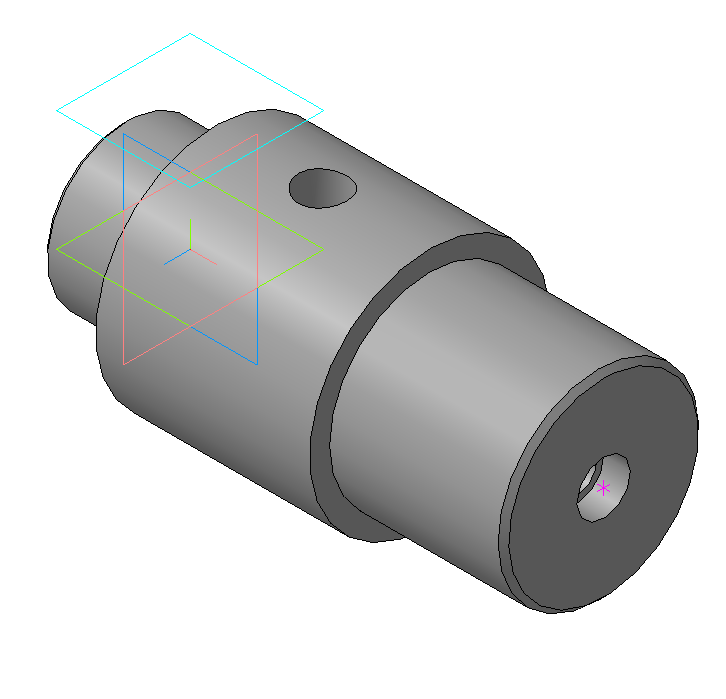
Здравствуйте уважаемые читатели! Продолжаем изучение темы «Разрезы» и сегодня я расскажу и покажу вам, как сделать местный разрез в Компасе.
Каким образом создаются местные разрезы в Компасе, будем рассматривать на примере детали «Вал». Заодно изучим операцию «Вращение».
Создаем модель детали «Вал»
1. Создаем эскиз на плоскости xy.
2. На панели редактирования выбираем команду «Операция вращения»![]() . На панели свойств устанавливаем тип построения «Сфероид»
. На панели свойств устанавливаем тип построения «Сфероид»
3. Делаем на торцах вала фаски размером 2×45º. Для выделения ребер зажимаем Ctrl и левой кнопкой мыши щелкаем по ним.
4. Теперь сделаем на торце вала отверстие. Делать его будем при помощи команды «Отверстие»![]() . Нажав на кнопку, перед нами возникает окно с библиотеками отверстий. Выберем отверстие 13. Размеры отверстия можно изменять, щелкнув в соответствующем окне.
. Нажав на кнопку, перед нами возникает окно с библиотеками отверстий. Выберем отверстие 13. Размеры отверстия можно изменять, щелкнув в соответствующем окне.
5. На боковой поверхности большого цилиндра необходимо сделать отверстие. Если мы просто выберем эту поверхность, то эскиз мы не сможем создать. Чтобы сделать эскиз на цилиндрической поверхности создадим вспомогательную плоскость.
Для построения вспомогательной плоскости выбираем плоскость zx, активизируем панель «Вспомогательная геометрия»![]() , выбираем команду «Смещенная плоскость»
, выбираем команду «Смещенная плоскость»![]() и создаем плоскость на расстоянии 45 мм.
и создаем плоскость на расстоянии 45 мм.
6. Выделяем смещенную плоскость, переходим в режим создания эскиза, создаем отверстие диаметром 18 мм, вырезаем его на глубину 20 мм.
Модель детали готова. Осталось сделать ее чертеж и выполнить на нем необходимые местные разрезы.
Создаем местный разрез в Компасе.
7. Создаем чертеж. Меняем его формат при помощи кнопки «Менеджер документа»![]() на Стандартной панели.
на Стандартной панели.
В окошке выбираем формат А3, ориентация горизонтальная.
8. Вставляем в чертеж стандартные виды детали. Удаляем вид слева.
9. Местный разрез в Компасе будем создавать при помощи команды «Местный разрез»![]() на панели «Виды».
на панели «Виды».
Выбираем в качестве замкнутого контура эллипс.
При построении местного разреза сначала выбираем эллипс, затем указываем секущую плоскость на виде сверху, которой «разрезается» деталь.
Местные разрезы выполнены. Справедливости ради надо отметить, что вместо местного разреза для отверстия диаметром 18 мм, нужно было бы сделать сечение, тогда и необходимость в виде сверху отпала бы. Но у нас тема о разрезах, поэтому для примера оставляю все, как есть.
Остается провести осевые линии и проставить размеры. Ну, с этим, я думаю, вы справитесь. Не справитесь, спрашивайте.
Советую посмотреть видеоурок.
Местный разрез в Компасе можно получить и в ручном режиме, ограничивая контур кривой Безье, и прочерчивая «внутренности» вручную, не забывая штриховать. Может для кого-то это актуально, спрашивайте, отвечу подробней.
Но раз есть функция, позволяющая сделать местный разрез в Компасе автоматически, грех ею не воспользоваться!
Кстати, если вам необходимо распечатать чертеж, читайте здесь подробную статью.


Latest posts by Анна Веселова (see all)
- Урок 15 Отвод угловой - 07.03.2019
- Урок 14. Немного об ориентации моделей в Компасе - 07.03.2019
- Урок 13 Видео для новичков в Компас 3D! Основы построения моделей в САПР Компас - 07.03.2019




 1 марта, 2014
1 марта, 2014  Анна Веселова
Анна Веселова 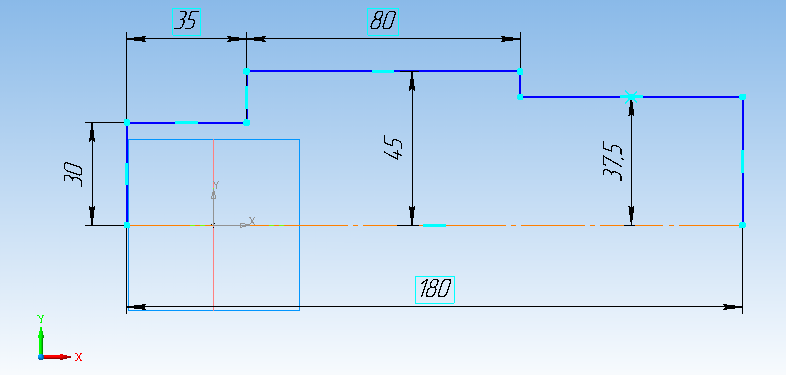

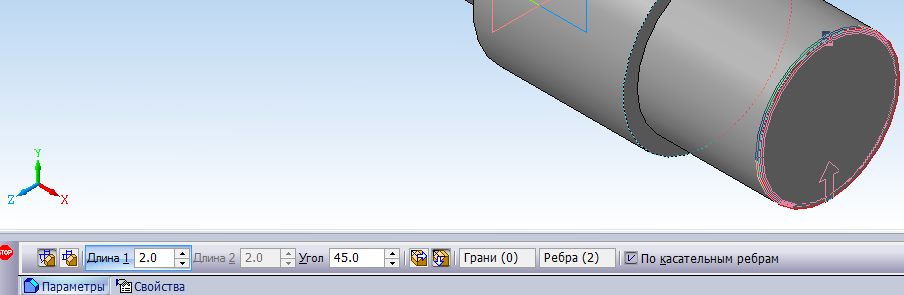

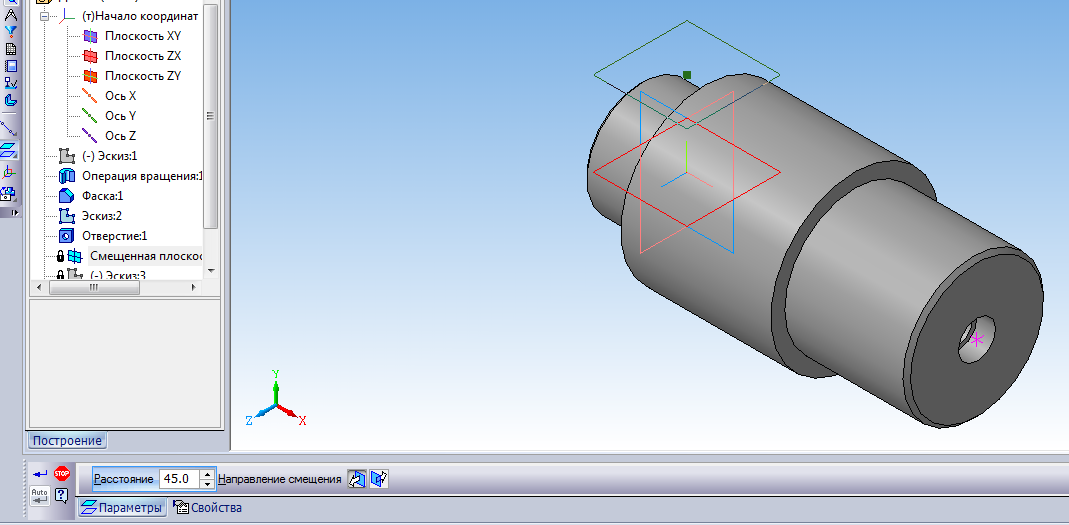

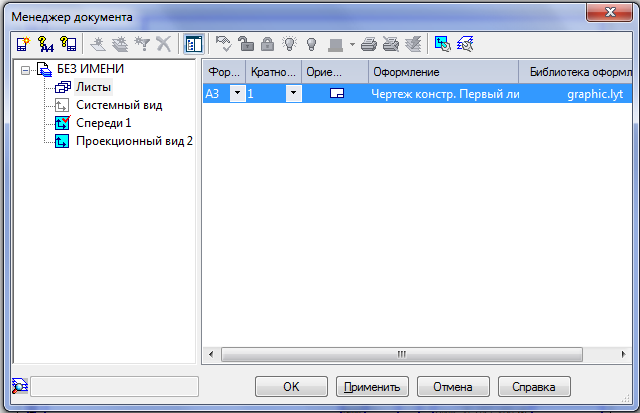
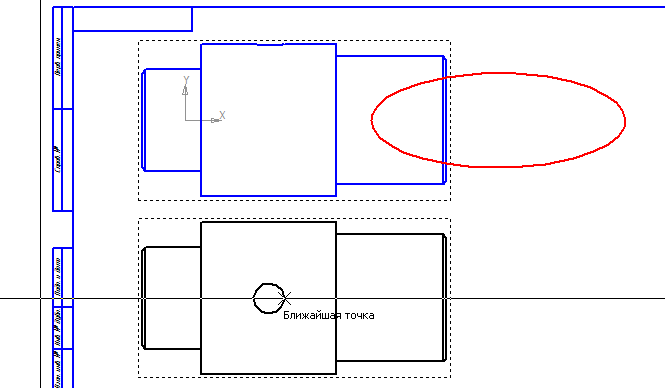
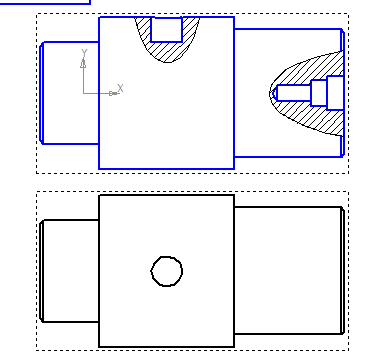
 Опубликовано в рубрике
Опубликовано в рубрике  Метки:
Метки:
Спасибо очень помогло!